快活林资源网 Design By www.csstdc.com
EditPlus如何进行文本替换?EditPlus文本替换操作方法分享
EditPlus如何进行文本替换?在使用EditPlus进行内容编辑的时候,如果已有的文件中,有一个符号或者是词组在内容中有多次的出现,而且我们需要将这个内容进行其他替换,那么就可以使用批量文本替换的方法,我们一起来看看具体要怎么去进行操作的方法吧。
操作步骤
首先,打开EditPlus软件。

去掉多行空格,比如你有一个文本文件,里面好多空行,你想快速去掉,按ctrl+H,然后按下图所示操作即可。
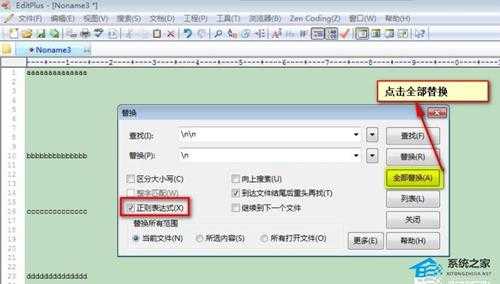
替换完后效果如下图:

在每行的行尾添加一个指定的字符,比如你想在一个文本文件里的每一行都加入一个“#”后,总不能一个一个copy吧,你按一下ctrl+H,然后按下图所示操作即可。
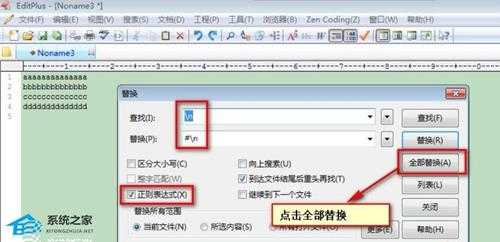
替换完后,每行的行尾就加入了“#”号了。替换完后效果如下图。
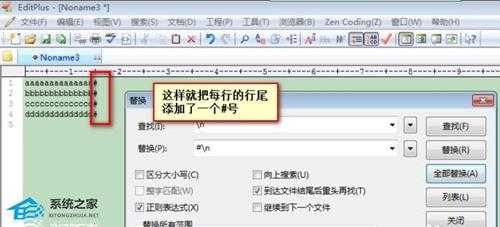
以上就是EditPlus文本替换操作方法,快速动手操作试一试吧。
快活林资源网 Design By www.csstdc.com
广告合作:本站广告合作请联系QQ:858582 申请时备注:广告合作(否则不回)
免责声明:本站资源来自互联网收集,仅供用于学习和交流,请遵循相关法律法规,本站一切资源不代表本站立场,如有侵权、后门、不妥请联系本站删除!
免责声明:本站资源来自互联网收集,仅供用于学习和交流,请遵循相关法律法规,本站一切资源不代表本站立场,如有侵权、后门、不妥请联系本站删除!
快活林资源网 Design By www.csstdc.com
暂无评论...
更新日志
2024年12月23日
2024年12月23日
- 小骆驼-《草原狼2(蓝光CD)》[原抓WAV+CUE]
- 群星《欢迎来到我身边 电影原声专辑》[320K/MP3][105.02MB]
- 群星《欢迎来到我身边 电影原声专辑》[FLAC/分轨][480.9MB]
- 雷婷《梦里蓝天HQⅡ》 2023头版限量编号低速原抓[WAV+CUE][463M]
- 群星《2024好听新歌42》AI调整音效【WAV分轨】
- 王思雨-《思念陪着鸿雁飞》WAV
- 王思雨《喜马拉雅HQ》头版限量编号[WAV+CUE]
- 李健《无时无刻》[WAV+CUE][590M]
- 陈奕迅《酝酿》[WAV分轨][502M]
- 卓依婷《化蝶》2CD[WAV+CUE][1.1G]
- 群星《吉他王(黑胶CD)》[WAV+CUE]
- 齐秦《穿乐(穿越)》[WAV+CUE]
- 发烧珍品《数位CD音响测试-动向效果(九)》【WAV+CUE】
- 邝美云《邝美云精装歌集》[DSF][1.6G]
- 吕方《爱一回伤一回》[WAV+CUE][454M]
